【修复Windows11或10中目录不为空“错误0x80070091”】您在尝试删除 Windows 10 或 11 系统上的文件时是否看到令人烦恼的错误 0x80070091?这个令人费解的文件资源管理器错误会显示欺骗性的“目录不为空”消息 , 阻碍您的文件夹删除工作 。令人惊讶的是 , 即使是看似空的目录也会导致此问题 , 从而加剧情况 。
不用担心 , 有解决方案 。虽然简单的文件夹重命名可能会暂时缓解压力 , 但本博客中提供了更强大的选项 。研究以下技巧来温和地处理这个问题 , 最终告别顽固的文件夹 。
Windows 10 或 11 中的目录不为空错误 0x80070091以下是修复 Windows 10 或 11 中目录不为空错误 0x80070091 的方法:
运行 SFC 扫描和 DISM 命令要纠正目录不为空错误 0x80070091 , 利用系统文件检查器和部署映像服务和管理命令行工具是最好也是最简单的步骤 。
SFC 扫描可以仔细检查和修复损坏或丢失的系统文件 , 并替换可能导致问题的 %WinDir%\System32\dllcache 文件夹中的副本 。另一方面 , DISM 可以修复系统映像问题 , 进一步增强 Windows 的健康状况 。
- 单击“开始”并输入cmd.exe 。
- 选择以管理员身份运行 。
- 出现用户账户控制提示;单击“是” 。
- 键入以下命令并按Enter –
SFC /SCANNOW - 当您看到“Windows 资源保护未发现任何完整性违规 。”后 , 重新启动设备 。
- 转到“设置 > Windows 更新” , 然后单击“检查更新” 。
- 如果该过程失败并显示错误代码 0x80070091 , 请再次打开“管理员:命令提示符” 。
- 然后依次执行以下命令行:
DISM /Online /Cleanup-Image /CheckHealthDISM /Online /Cleanup-Image /ScanHealthDISM /Onli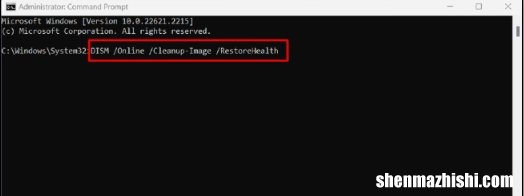
文章插图
- 3个命令全部运行完毕后 , 重新启动计算机 。
- 现在检查更新并查看是否已成功安装 。
- 按Ctrl + Shift + Esc访问任务管理器 。
- 在“进程”中找到“Windows 资源管理器” 。
- 右键单击它并选择重新启动 。
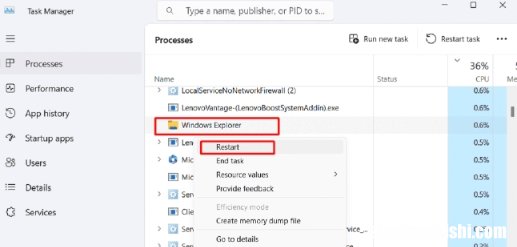
文章插图
- 按Winkey并输入cmd 。
- 复制并粘贴cd命令以到达该文件夹的位置 。(请记住将 Pathtoyourfolder 替换为您的文件夹的路径) 。
cd C:\Pathtoyourfolder- 按Enter键 。
- 然后以同样的方式运行以下命令:
rmdir /s /q Yourfoldername注意:/s 将删除所有内容 , 包括文件夹 , /q 将取消确认提示 。- 如果出现提示 , 请键入Y 并按Enter确认 。
- 如上一方法中所述 , 以管理员身份打开命令提示符 。
- 输入检查磁盘命令 , 然后按Enter:
CHKDSK /F /R /X- 按Y安排重新启动时扫描 。
- 最后 , 单击“开始” > “电源” > “重新启动” 。
- 单击“搜索”并输入“Windows 安全” 。
- 按Enter键 。
- 转至病毒和威胁防护 > 扫描选项 。
- 选择全面扫描(全面但冗长) 。
- 单击立即扫描开始防病毒扫描 。
- 如果检测发现威胁 , 请等待并删除 。
- 单击开始 操作以应用 。
- 打开文件资源管理器(Winkey+E) 并右键单击受影响的文件夹 。
- 选择属性 。
- 单击“安全”选项卡 。
- 按高级按钮 。
- 单击按所有者名称更改 。
- 在对象名称框中输入Windows 用户帐户名称 。
- 选择“检查姓名” , 然后选择“确定” 。
- 选中“用该对象的可继承权限条目替换所有子对象权限条目”框 。
- 在“高级安全设置”窗口中按“应用”和“确定” 。
- 将安装介质插入计算机的端口 。
- 在初始设置屏幕上 , 选择您的语言和其他首选项 , 然后单击“下一步” 。
- 然后单击“修复您的计算机” 。
- 当出现“选择选项”屏幕时 , 转至“疑难解答”>“高级选项”>“命令提示符” 。
- 在命令提示符下键入记事本并按 Enter 键 。
- 在记事本上 , 单击“文件”>“打开” 。
- 然后 , 从下拉列表中选择“所有文件”并浏览该文件夹所在的位置 。
- 右键单击该文件夹并选择删除 。
- 在搜索中键入系统还原 。
- 按Enter键 。
- 单击系统还原…
- 单击向导上的“下一步”。
- 选择一个还原点 , 然后单击“下一步” 。
- 然后 , 在向导上选择“完成”以完成 。
- 在警告弹出窗口中 , 单击“是” 。
- 打开“开始”菜单 , 然后按Shift 键 。
- 单击电源图标 , 然后选择重新启动 。
- 重启后您将看到WinRe环境 。
- 选择疑难解答>高级选项 。
- 选择启动设置 , 然后单击重新启动 。
- 在下一个屏幕上按数字四或F4。
- 您现在处于安全模式 。
- 删除令人烦恼的文件夹 。
- 重新启动电脑以返回正常模式 。
- 西安天琴湾是哪个社区
- 30608g和20606g哪个好
- 曼城青训三杰现状
- 薇诺娜是药妆还是医用
- 体育生冬训紧身裤要加绒吗
- 黑加黄变什么色
- 三星s20+烧屏现象多
- 三星s21相机像素设置
- 修复商店或Windows更新错误0x800713AB
